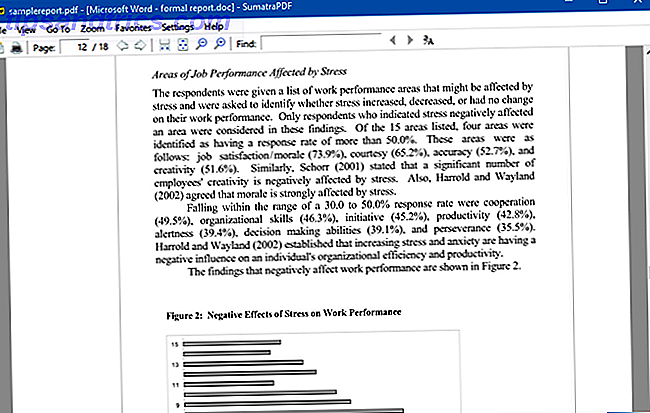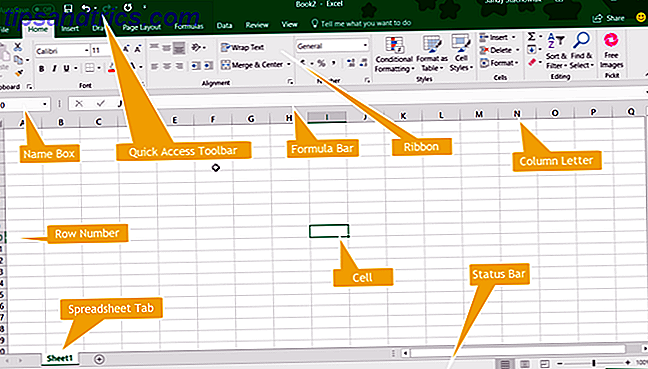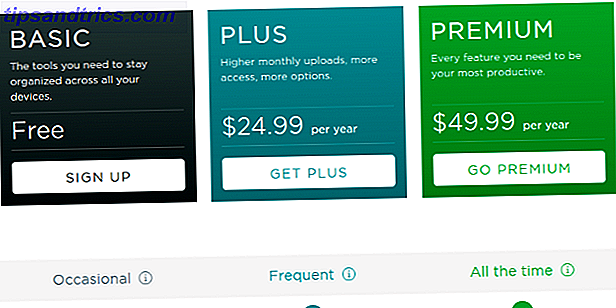Windows 10 var tänkt att vara ett spelvänligt operativsystem Så här fungerar Gaming med Windows 10 Så här fungerar Gaming med Windows 10 Med Windows 10, tar Microsoft PC-spel och Xbox One tillsammans på ett stort sätt. Ta reda på vad du kan förvänta dig när Windows 10 kommer fram. Läs mer, och jag antar att om du jämför det med Windows 8 så lyckades det. Men det finns en handfull quirks som är mer irriterande än till hjälp, som Game DVR-funktionen.
Den nya funktionen i Windows 10, som heter Game Bar Windows 10, är för spelare: 6 Funktioner du kommer att älska Windows 10 är för spelare: 6 Funktioner du kommer att älska Du kommer att vilja använda Windows 10 för spel! Oavsett om det strömmar dina Xbox One-spel till din dator, använder Xbox-appen eller njuter av högpresterande spel med DirectX 12, förbättrar Windows 10 din ... Läs mer, gör det mycket enkelt att spela in din spelning för användning i YouTube-videor och vad inte. Den här funktionen tillhandahålls av den inbyggda Xbox-appen som installeras på Windows 10 (som vissa anser vara bloatware) Trött på Bloatware? Hur rengör du Windows 10 Store Apps? Trött på Bloatware? Hur man rengör Windows 10 Store Apps för Microsoft är Windows 10 en framtida uppdatering kommer fler appar att förinstalleras och marknadsföras på Start-menyn. Låt oss visa dig hur du enkelt tar bort förinstallerade Windows Store-appar. Läs mer).
Problemet är att Game DVR, som även kallas Xbox DVR ibland, kan få en allvarlig inverkan på spelprestanda - även när du inte spelar in!

Du kan inaktivera Game DVR med en enkel registret tweak.
- Öppna Start-menyn och starta regedit .
- Navigera till
HKEY_CURRENT_USER\System\GameConfigStore. GameDVR_EnabledpåGameDVR_Enabledoch välj Modify ... och ställ in värdet till 0 .- Navigera till
HKEY_LOCAL_MACHINE\SOFTWARE\Policies\Microsoft\Windows. - Högerklicka på
Windowsoch välj Nytt> Nyckel och namnge det GameDVR . GameDVRpåGameDVRoch välj Nytt> DWORD (32-bitars) Värde och namnge det AllowGameDVR .AllowGameDVRpåAllowGameDVRoch välj Modify ... och ställ in värdet till 0 .
Gjort! Stäng registreringsredigeraren och starta om datorn. Nu kommer DVR-funktionen i Windows 10 att inaktiveras och du borde förhoppningsvis ha mycket bättre FPS-prestanda i de spel du spelar.
Använder du spel-DVR-funktionen ofta? Känna till några andra tips som kan hjälpa till med spelprestanda på Windows 10? Dela med oss i kommentarerna nedan!